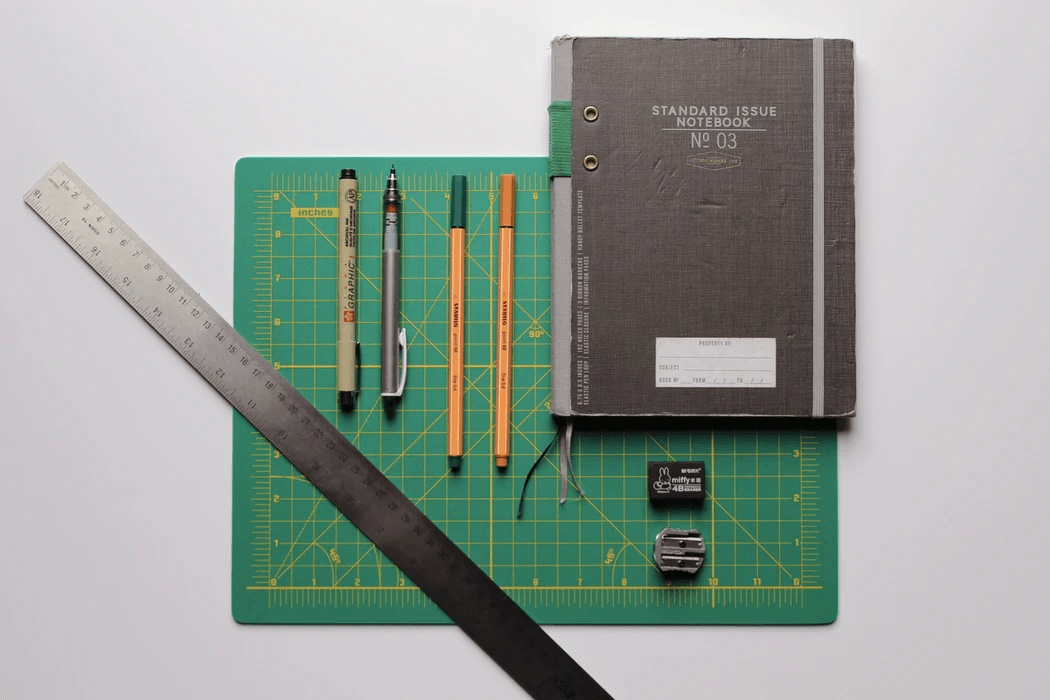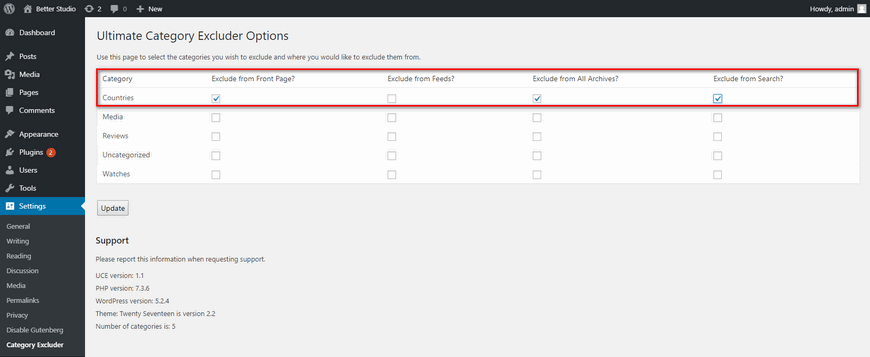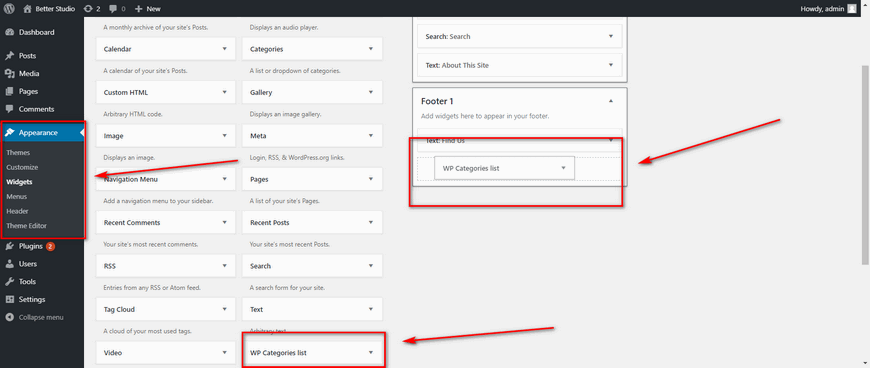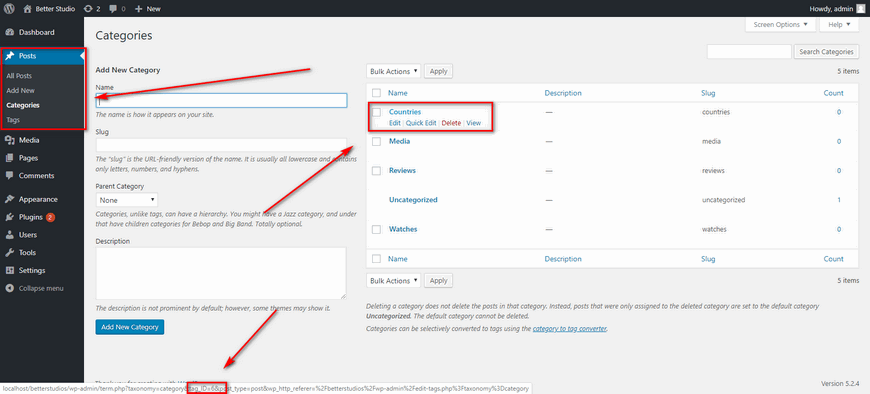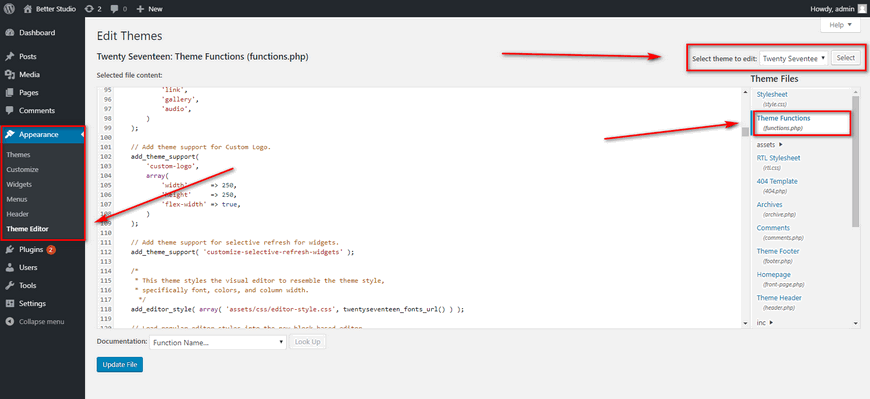Вы ищете способ скрыть определенную категорию со своей домашней страницы WordPress? По умолчанию эта CMS отображает сообщения из разных категорий на главной странице.
Если ваш веб-сайт ориентирован на блоги, это нормально. Однако в других случаях это может быть не обязательно, а в некоторых случаях просто раздражает.
В этой статье мы хотели бы обсудить, как скрыть категорию в WordPress с помощью 4 простых способов.
Зачем скрывать категорию в WordPress?
По умолчанию WordPress позволяет вам сортировать содержимое по разным категориям и тегам. Иногда вам может понадобиться создать категорию WordPress, к которой у пользователей нет доступа. Таким образом, вам нужно скрыть категорию.
К сожалению, WordPress не позволяет скрывать категории на главной странице или в архивах, и он будет продолжать показывать категорию и ее сообщения на главной странице.
Скрыть категорию в WordPress – довольно простая задача. Ниже мы объясним несколько методов. Надеюсь, внимательно выполнив указанные действия, вы сможете скрыть конкретную категорию с домашней страницы WordPress.
Имейте в виду, что если вы скроете категории, изменив отображение: нет кода в файлах CSS, вы получите отрицательные баллы от поисковых систем, и это отрицательно скажется на вашем SEO.
Как скрыть категорию в WordPress?
WordPress – это гибкий конструктор веб-сайтов, и есть тысячи и тысячи плагинов, которые вы можете выбрать, чтобы добавить дополнительную функциональность на свой сайт.
Чтобы скрыть категорию в WordPress, мы собираемся использовать плагин Ultimate Category Excluder. Чтобы использовать этот плагин, выполните следующие действия:
- Перейдите в Плагины> Добавить новый
- Найдите ‘ Ultimate Category Excluder ‘, установите и активируйте его
- Выберите «Настройки»> «Исключение категорий».
- Отметьте категории, которые хотите скрыть.
- Нажмите на Обновить
Теперь посетите свой веб-сайт и найдите скрытую категорию на главной странице. Если вы выполнили описанные выше действия, то определенные категории должны быть скрыты на главной странице.
Если вы в первую очередь хотите скрыть категорию в виджете WordPress, вы можете сделать это, загрузив плагин WP Categories Widget. В настоящее время этот плагин имеет 5 звезд с более чем 3000 активных установок. Кроме того, этот плагин работает с версией PHP 5.3 и выше и совместим с последней версией WordPress.
Какие особенности?
Этот плагин имеет множество функций, таких как:
- Возможность отображать категории любого типа таксономии
- Возможность скрыть заголовок виджета
- Возможность показывать количество постов категорий
- Возможность показать или скрыть категории
Сначала скачайте, установите и активируйте плагин. После активации плагина в меню «Внешний вид» на панели инструментов WordPress нажмите «Виджеты».
Затем просто перетащите установленный плагин на боковую панель или нижний колонтитул.
Затем у вас есть возможность переименовать заголовок, скрыть заголовок, скрыть счетчик. Кроме того, в раскрывающемся меню «Показать» выберите «Все категории», какие категории следует скрыть или отобразить.
Как только вы закончите, обязательно сохраните изменения.
Это все, что вам нужно сделать, чтобы скрыть категорию в виджете WordPress.
Скрыть категорию в WordPress с помощью кода
Помимо методов, упомянутых выше, добавив фрагмент кода в WordPress, вы можете скрыть категорию с домашней страницы.
Однако этот метод немного отличается и может быть сложным для некоторых пользователей WordPress. Поэтому, если у вас нет никаких знаний в области программирования, мы рекомендуем использовать упомянутый выше плагин.
Прежде чем мы начнем, настоятельно рекомендуется сделать полную резервную копию своего веб-сайта WordPress. Если что-то пойдет не так, вы можете полностью восстановить свой сайт в исходное состояние.
Как упоминалось выше, есть много причин скрыть определенную категорию в WordPress. Возможно, вы захотите, чтобы домашняя страница вашего сайта была аккуратной и только для важных сообщений.
В этом методе мы собираемся внести некоторые изменения в цикл WordPress. Все темы WordPress используют цикл, и лучший способ изменить этот цикл, чтобы скрыть категории, – это использовать хук pre_get_posts.
Еще раз, если у вас нет никаких знаний в области программирования, мы рекомендуем использовать методы, упомянутые выше. Скрытие категорий с домашней страницы может быть немного сложной задачей для новичков.
С помощью FTP-клиента или панели хостинга подключитесь к своему сайту, перейдите в wp-content / themes и откройте папку с активированной темой. Найдите файл functions.php и загрузите его на свой компьютер.
Откройте файл с помощью редактора, например Notepad ++, и добавьте в файл следующий код:
В $ query-> set (‘cat', ‘-5'); вы должны заменить «-5» на свой идентификатор категории. Чтобы узнать идентификатор своей категории, выполните следующие действия:
- Войдите в панель управления WordPress
- В меню «Сообщения» выберите «Категории».
- Наведите указатель мыши на категорию, которую хотите скрыть
- Внизу страницы вы можете увидеть URL и ID
Посмотрите на изображение ниже:
Например, идентификатор для категории «Страны» равен 6. Поэтому замените -5 в коде на 6, сохраните файл и загрузите туда, откуда вы его загрузили.
Опять же, этот метод может быть трудным для новичков. Кроме того, некоторые хостинг-провайдеры могут не предоставлять вам доступ к корневому каталогу. Если вы находитесь среди этих людей и все еще хотите использовать этот метод, чтобы скрыть определенную категорию с домашней страницы WordPress, выполните следующие действия:
- Войдите в панель управления WordPress
- В разделе Внешний вид нажмите Редактор тем.
- Выберите свою тему справа над файлами темы.
- В файлах темы найдите functions.php и щелкните по нему
- Скопируйте и вставьте указанный выше код где-нибудь в файле и нажмите «Обновить».
Убедитесь, что вы помните, куда вы добавили код, чтобы вы могли заменить значение -5 в нем фактическим идентификатором категории.
Скрыть категорию в WordPress на основе ролей пользователей
Также есть способ скрыть категории в WordPress для определенной роли пользователя. Например, этот метод очень полезен, если у вас есть премиум-контент, доступ к которому должны иметь только премиум-пользователи.
В этом методе мы собираемся использовать плагин CaPa Protect. Этот плагин может быть старым, но он все еще эффективен и совместим с последней версией WordPress. Однако вам придется вручную редактировать по одному пользователю за раз.
Сначала скачайте, установите и активируйте плагин. Затем перейдите к логину на панели управления WordPress. На вкладке «Пользователи» щелкните «Все пользователи» и выберите пользователя, которого вы хотите изменить.
Как только вы войдете в редактор, прокрутите вниз, пока не увидите параметр «Настройки пользователя CaPa». Здесь вы можете скрыть или показать категории и страницы этого пользователя.
Посмотрите на изображение ниже:
Как только вы закончите, не забудьте нажать на «Обновить пользователя».
Источник записи: https://betterstudio.com